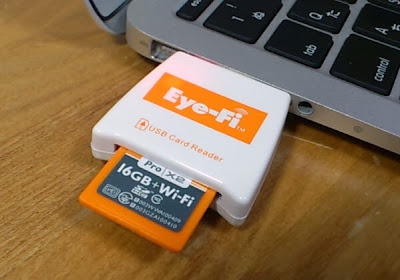使い捨て感覚で、簡単に作成、リアルタイムに共有できるウェブフォルダ「OneTimeBox」を試してみました。 の続きです。
下記のインストールマニュアルに沿って、インストール作業をします。
oliversong / onetimebox
https://github.com/oliversong/onetimebox
Meteorのインストール
$ sudo curl https://install.meteor.com | sh
Meteoriteのインストール
$ sudo npm install -g meteorite
Githubからソースをクローンします。
$ git clone git@github.com:oliversong/onetimebox.git
$ cd onetimebo
自宅のWindowsマシンは、Githubとの通信をSSHで行う設定をしていましたが、自宅のLinuxマシンには、その設定をしていなかったため、クローンが正常に実行できません。下記のサイトを参考に、Linuxマシンにも秘密鍵を登録しました。
github の接続確認でのエラー
http://tizio1976.blogspot.jp/2013/10/github.html
GithubでSSH通信した時に「Permission denied (publickey).」が発生した時の対処方法。
http://sbkro.hatenablog.jp/entry/2013/04/23/231312
秘密鍵を登録して、正常にGithubからソースをクローンできました。
アップするデータのストレージには、filepickerを使うため、filepickerにユーザー登録をして、filepicker API keyを取得します。そのfilepicker API keyを設定した /lib/key.coffee ファイルを用意しておきます。
Ink File Picker - Dead Simple Uploads for Web and Mobile
https://www.inkfilepicker.com/
Google Analyticsのコード設定は、スルーしています。
Meteorでのエラー meteorコマンドでエラーが出ます。
$ meteor
meteor error: no such package: 'errors'
meteor add errors
error: no such package: 'errors'
error: no such package: 'spin'
error: no such package: 'cron-tick'
error: no such package: 'iron-router'
必要なパッケージが不足しているようなので、インストールします。
$ mrt add iron-router
errors
tag: https://github.com/tmeasday/meteor-errors.git#v0.2.0
accounts-ui-bootstrap-dropdown
tag: https://github.com/erobit/meteor-accounts-ui-bootstrap-dropdown.git#v0.6.5.1
spin
tag: https://github.com/SachaG/meteor-spin.git#v0.2.0
cron-tick
tag: https://github.com/tmeasday/meteor-cron.git#v0.0.4
iron-router
branch: https://github.com/EventedMind/iron-router.git#dev
Done installing smart packages
Meteorでのエラーが解消しました。
$ meteor
[[[[[ ~/onetimebox ]]]]]
iron-router: updating npm dependencies -- connect...
=> Meteor server running on: http://localhost:3000/
Meteorのバージョンが古いデータのようなので、meteor update をしておきます。
$ meteor update
これで正常にDeployできるようになりました。
$ meteor deploy vivo-file-share.meteor.com